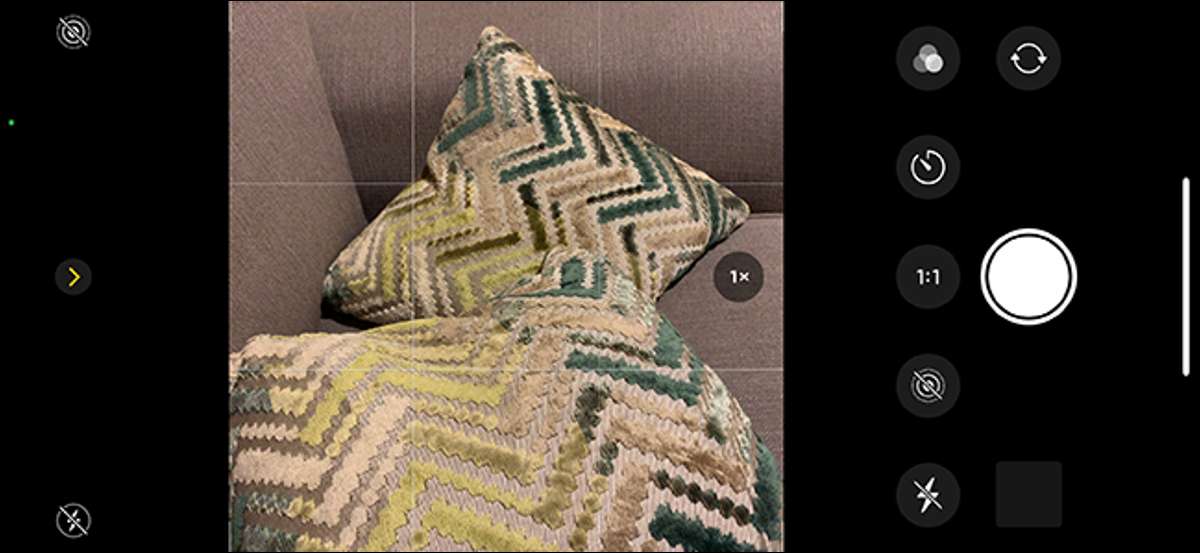
Die aktualisierte iPhone-Kamera-App in iOS 14. hat einige Einstellungen gemischt und kontrolliert. Wenn Sie quadratische Fotos schießen möchten, machen Sie sich keine Sorgen; Die Option ist noch da. Hier ist, wie es geht.
Öffnen Sie die App "CAMERA". Wischen Sie entweder überall auf dem Bildschirm auf oder tippen Sie oben auf dem Bildschirm auf das Symbol Chevron (Pfeil). Dies bringt alle zusätzlichen Optionen am Boden des Suchers auf.
Tippen Sie auf "4: 3" (das ist die Standardkultur der iPhone-Kamera).
[fünfzehn]

Tippen Sie auf "Square", um vom 4: 3-Modus in den Square-Modus zu wechseln.
Das ist es - Sie sind jetzt zurück, um quadratische Fotos zu schießen.
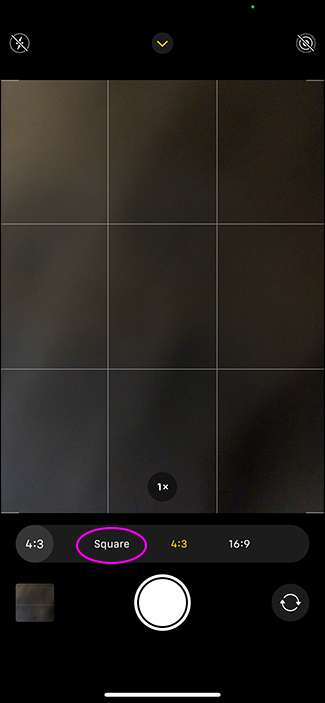
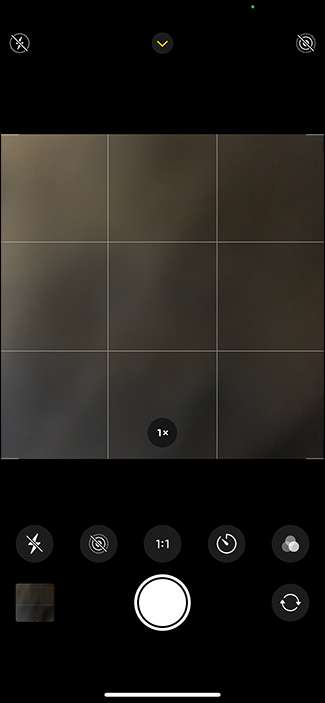
Wenn Sie breitere, cinematische 16: 9-Bilder erschießen möchten, können Sie die Option "16: 9" aus demselben Menü auswählen.
Fotos ankropfen
Shooting Square Fotos präfulieren einfach Ihre Bilder. Ihr iPhone speichert immer noch die vollständige Datei, sodass Sie jederzeit zum ursprünglichen 4: 3-Bild zurückkehren können. Oder Sie können jedes vorhandene Bild in einem Quadrat abschneiden. Hier ist wie.
Öffnen Sie das Bild, das Sie in der Fotos-App aufschneiden möchten. Tippen Sie auf "Bearbeiten" und dann das Erntesymbol.

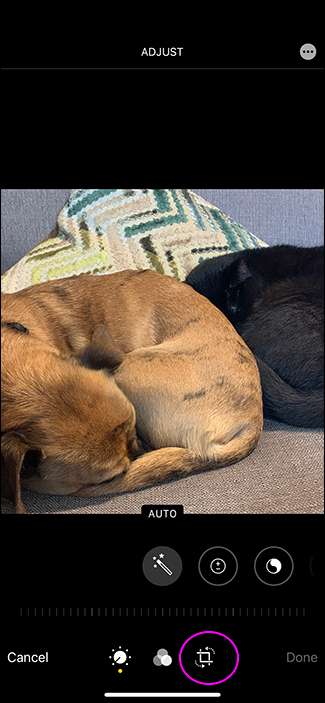
Tippen Sie anschließend auf das Symbol Aspect Ratios und wählen Sie die gewünschte Option aus.
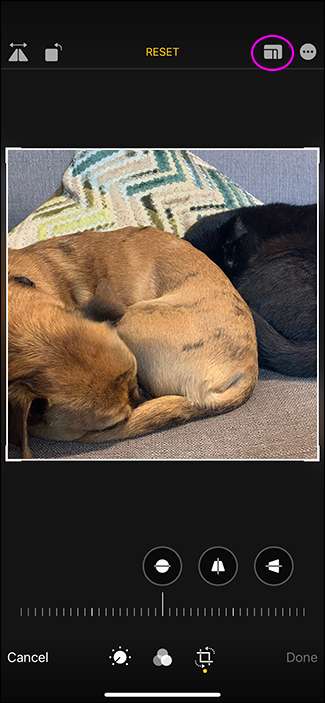

Sie können ein- oder aussteigen, und ziehen Sie die Kanten des Crop-Tools, um das Framing Ihres Bildes zu ändern. Wenn Sie glücklich sind, tippen Sie auf "Fertig", um die Ergebnisse zu speichern.
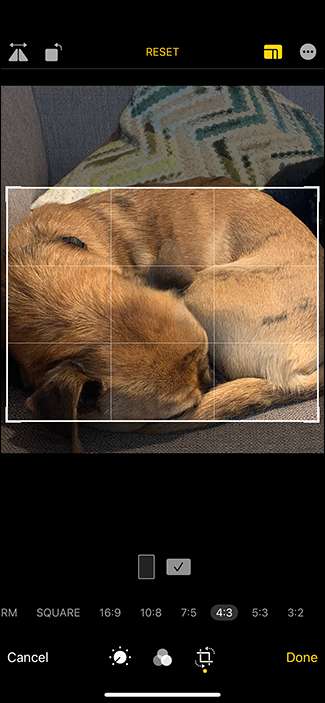

Die Fotos-App ist mit Funktionen zum Bearbeiten von Fotos verpackt, nachdem Sie sie mitgenommen haben. Kasse Unser vollständiger Anleitung zur Bearbeitung von Fotos mit der iPhone-Fotos-App für mehr Details.
VERBUNDEN: So bearbeiten Sie Fotos auf Ihrem iPhone (mithilfe der Fotos-App)







